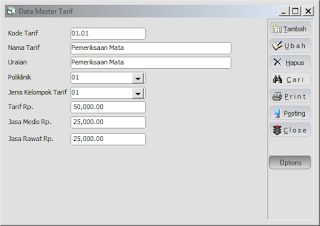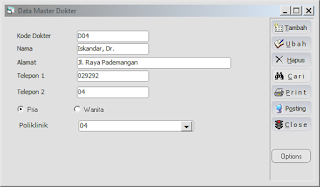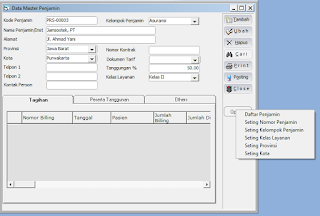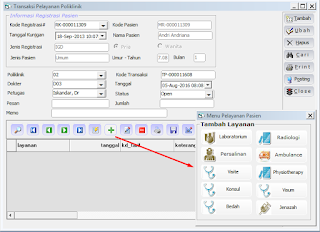 Formulir ini dipakai untuk transaksi pelayanan poliklink dilakukan oleh admin di tempat poliklinik bersangkutan, dilakukan tentunya setelah ada data kunjungan pasien yang dibuat.
Formulir ini dipakai untuk transaksi pelayanan poliklink dilakukan oleh admin di tempat poliklinik bersangkutan, dilakukan tentunya setelah ada data kunjungan pasien yang dibuat.Untuk membuat data transaksi pelayanan poliklink silahkan ikuti langkah berikut ini:
- klik menu hospital -> pelayanan kemudian klik tombol tambah
- kemudian anda diharuskan memilih kode registrasi kunjungan yang sudah dibuat di bagian frontoffice